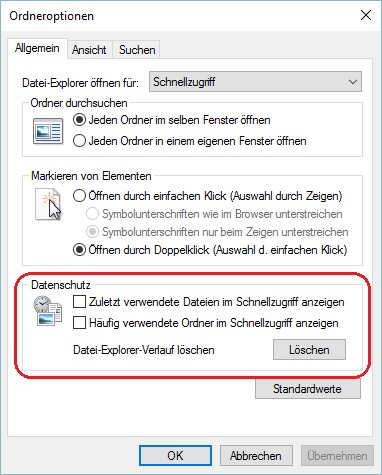Windows
Version vom 19. August 2016, 06:43 Uhr von Martin Kirner (Diskussion | Beiträge) (→Windows10 - Häufig verwendete Dateien deaktivieren)
Allgemeine Tipps
Eingabeaufforderung
History löschen:
cls
Windows10 - Vorinstallierte Programme entfernen
Windows PowerShell mit Administratorrechten starten und folgende Befehle eingeben:
Get-AppxPackage *3d* | Remove-AppxPackage Get-AppxPackage *camera* | Remove-AppxPackage Get-AppxPackage *communi* | Remove-AppxPackage Get-AppxPackage *bing* | Remove-AppxPackage Get-AppxPackage *zune* | Remove-AppxPackage Get-AppxPackage *people* | Remove-AppxPackage Get-AppxPackage *phone* | Remove-AppxPackage Get-AppxPackage *photo* | Remove-AppxPackage Get-AppxPackage *solit* | Remove-AppxPackage Get-AppxPackage *soundrec* | Remove-AppxPackage Get-AppxPackage *xbox* | Remove-AppxPackage
Windows10 - Cortana abschalten
Dazu unter folgendem Schlüssel
HKEY_LOCAL_MACHINE\SOFTWARE\Policies\Microsoft\Windows\WindowsSearch
ein 32-Bit DWORD mit dem Namen AllowCortana und dem Wert 0 anlegen.
Windows10 - Häufig verwendete Dateien deaktivieren
Netzlaufwerke - nur bei Zugriff verbinden
Um die nervige Medlung Es konnten nicht alle Netzlaufwerke wiederhergestellt werden zu vermeiden, kann man die automatische Verbndungsherstellung deaktivieren.
Dazu unter folgendem Schlüssel
HKEY_LOCAL_MACHINE\SYSTEM\CurrentControlSet\Control\NetworkProvider
ein 32-Bit DWORD mit dem Namen RestoreConnection und dem Wert 0 anlegen.
Hosts-Datei
C:\Windows\System32\drivers\etc
Zertifikatsmanager
certmgr.msc
Konfiguration
Zurück zu Hauptseite